Dell Inspiron One 19T: Настройка компьютера Inspiron One
Настройка компьютера Inspiron One: Dell Inspiron One 19T
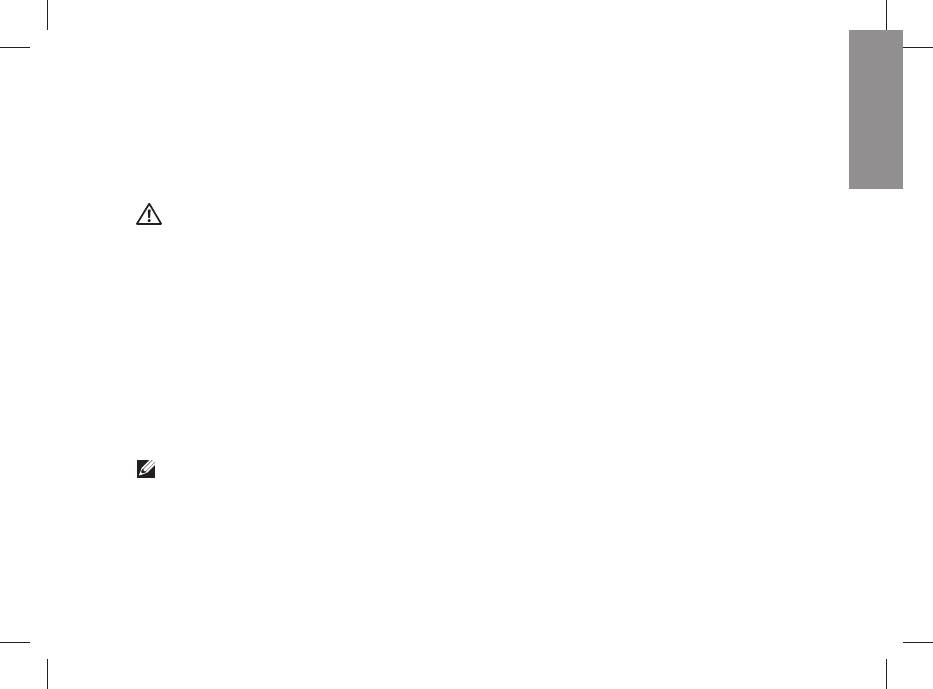
INSPIRON
Настройка компьютера Inspiron One
В этом разделе содержатся сведения о
Подготовка к настройке
™
настройке компьютера Inspiron
One.
ВНИМАНИЕ! Перед тем как
компьютера
приступить к выполнению
Установите компьютер на устойчивую
операций данного раздела,
поверхность и убедитесь в наличии
прочитайте указания по технике
свободного доступа к источнику питания,
безопасности, прилагаемые к
компьютеру. Дополнительную
элементам управления и разъемам на
информацию о наиболее
правой стороне компьютера, а также
эффективных мерах обеспечения
соответствующей вентиляции.
безопасности см. на главной
Ограничение потока воздуха вокруг
странице раздела Regulatory
Compliance (Соответствие
компьютера Inspiron One может
нормативным требованиям) по
привести к перегреву. Во избежание
адресу www.dell.com/regulatory_
перегрева расстояние от компьютера до
compliance.
ближайшей стенки/перегородки сзади
ПРИМЕЧАНИЕ. Метка обслуживания
должно быть не менее 10,2 см, а по
находится на задней стороне корпуса
бокам — не менее 5,1 см. Запрещается
компьютера. Этот код используется
размещать включенный компьютер в
для идентификации компьютера при
закрытом пространстве, например в
обращении в службу технической
поддержки Dell и для доступа на ее
тумбочке или в ящике стола.
веб-узел.
5
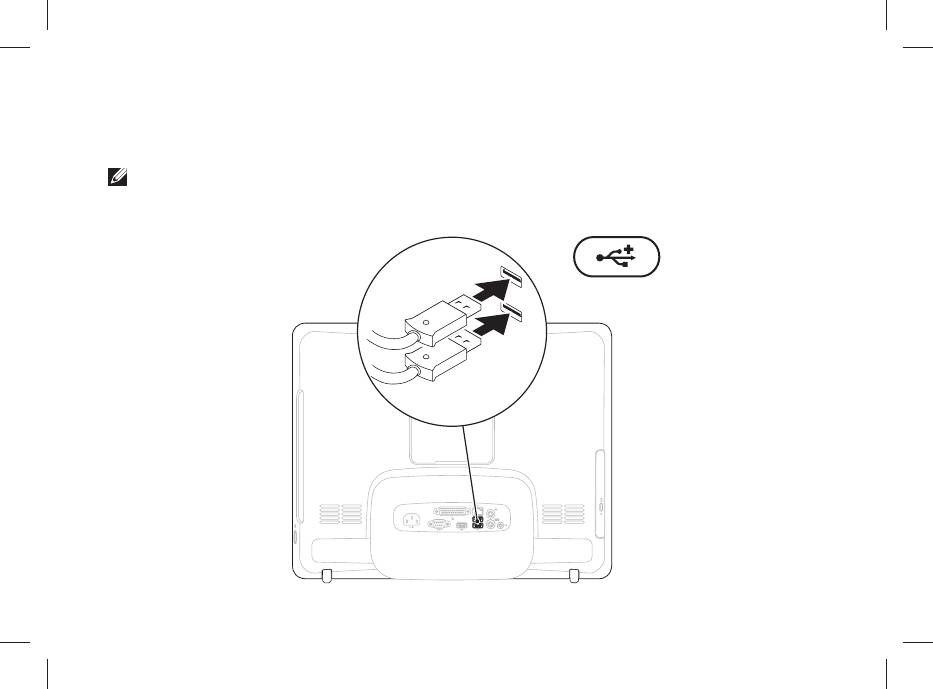
Настройка компьютера Inspiron One
Подсоедините клавиатуру и мышь
Подсоедините мышь и клавиатуру USB к разъемам USB на компьютере.
ПРИМЕЧАНИЕ. Если в составе компьютера приобретены беспроводные
клавиатура и мышь, подключите USB-приемник к разъему USB. Дополнительные
сведения см. в документации, поставляемой вместе с клавиатурой и мышью.
6
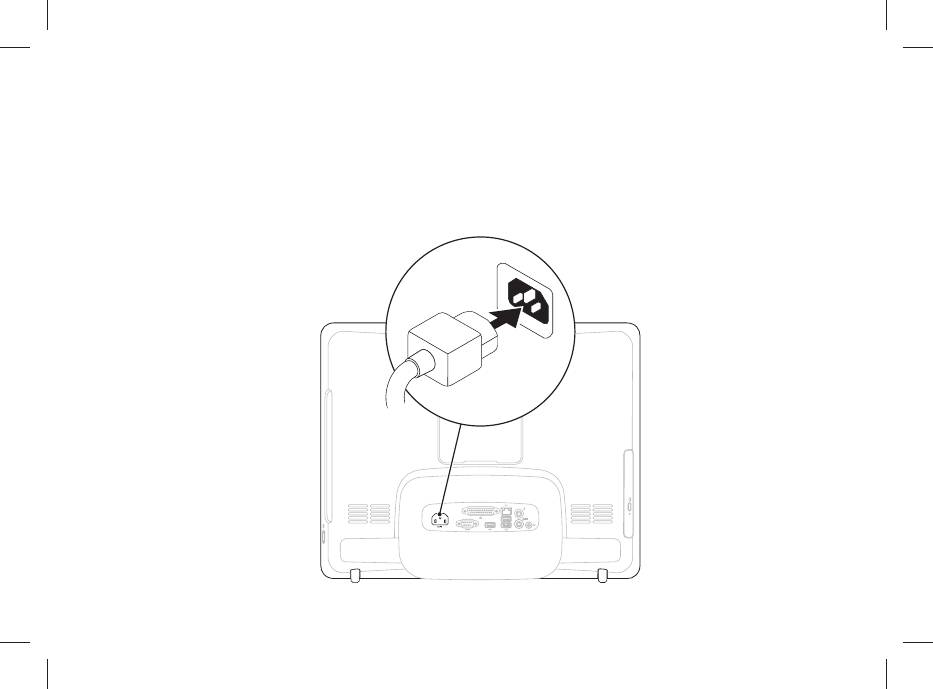
Настройка компьютера Inspiron One
Подключите кабель питания
7
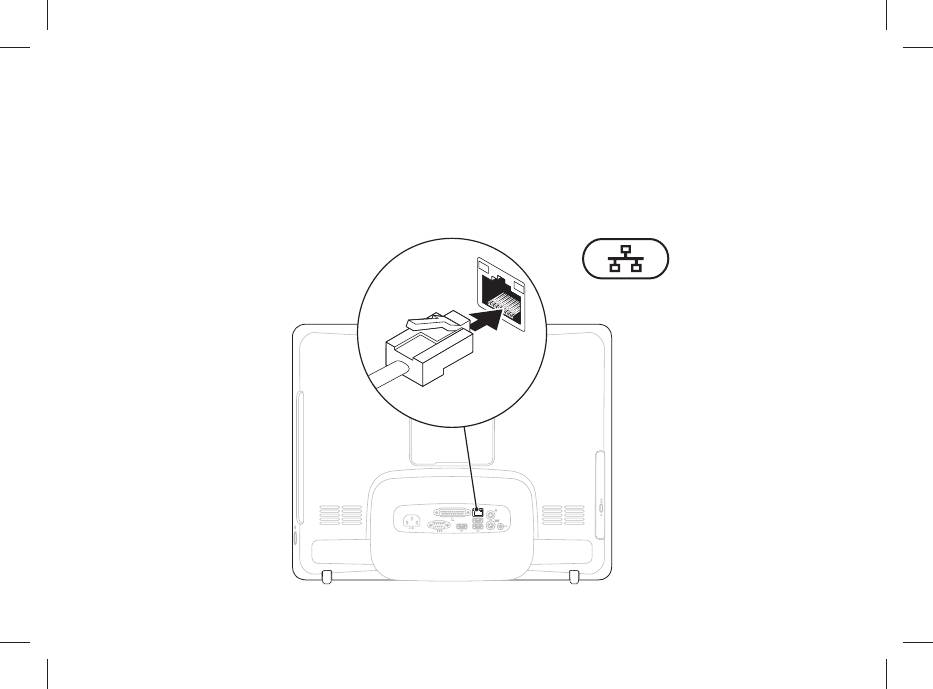
Настройка компьютера Inspiron One
Подключите сетевой кабель (дополнительно)
8
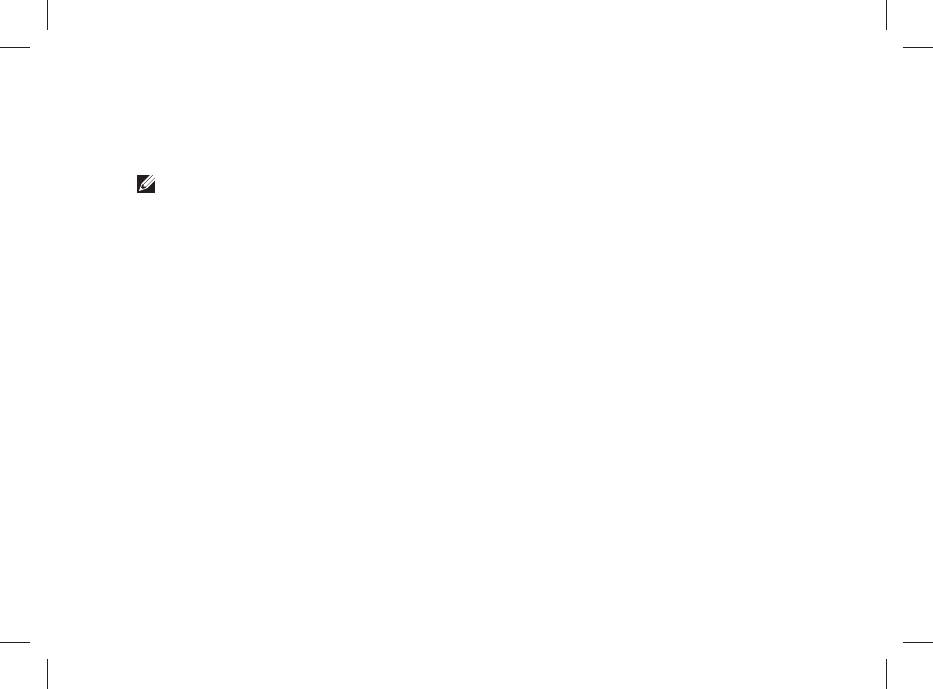
Настройка компьютера Inspiron One
Установку сети не обязательно выполнять в процессе начальной настройки
компьютера, но, если имеется сеть или кабельное подключение к Интернету (через
домашний кабельный модем или гнездо Ethernet), подключить их можно уже сейчас.
ПРИМЕЧАНИЕ. Подключайте к сетевому разъему только кабель Ethernet (разъем
RJ45). Не подключайте к сетевому разъему телефонный кабель (разъем RJ11).
Чтобы подключить компьютер к сети или широкополосному устройству, присоедините
один конец сетевого кабеля либо к сетевому порту, либо к широкополосному
устройству. Другой конец сетевого кабеля подключите к сетевому разъему (разъем
RJ45), расположенному на задней панели компьютера. При правильном подключении
сетевого кабеля будет слышен щелчок.
9
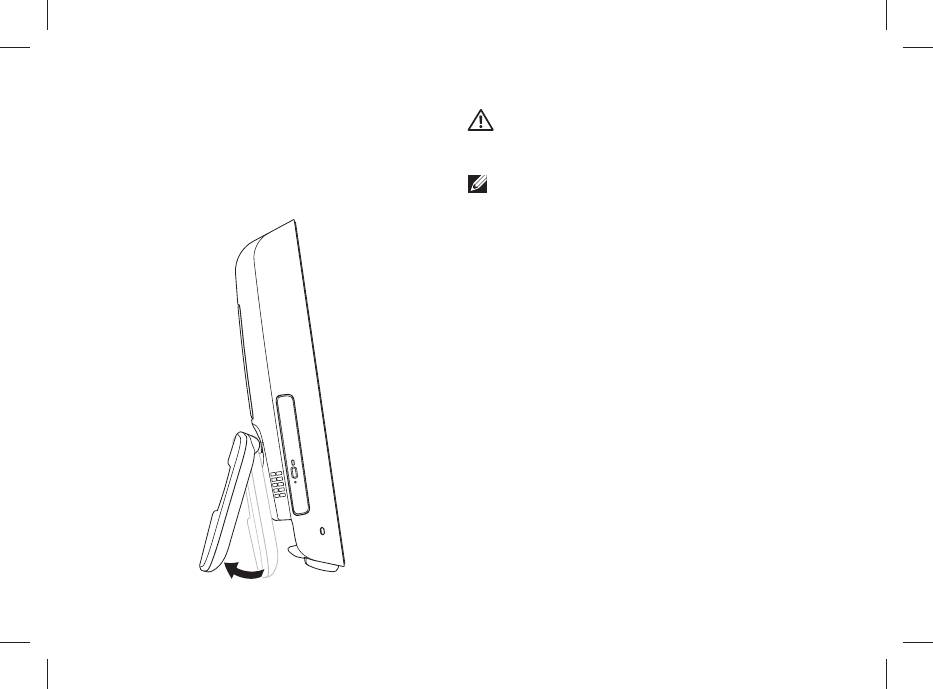
Настройка компьютера Inspiron One
ВНИМАНИЕ! Не используйте
Регулировка подставки
подставку для переноски
для компьютера
компьютера.
ПРИМЕЧАНИЕ. Подставка должна
быть сложена перед использованием
компьютера с кронштейном для
крепления на стене VESA.
Выдвиньте подставку, чтобы расположить
дисплей под удобным для просмотра
углом. При выдвижении подставки и
возврате ее в исходное положение
раздается отчетливый щелчок.
Компьютер пригоден для использования
с кронштейнами для крепления на стене
VESA, соответствующими стандарту
UL. Для правильной установки следует
использовать четыре винта диаметром
4 мм с резьбой 0,7 мм и длиной 10 мм.
10
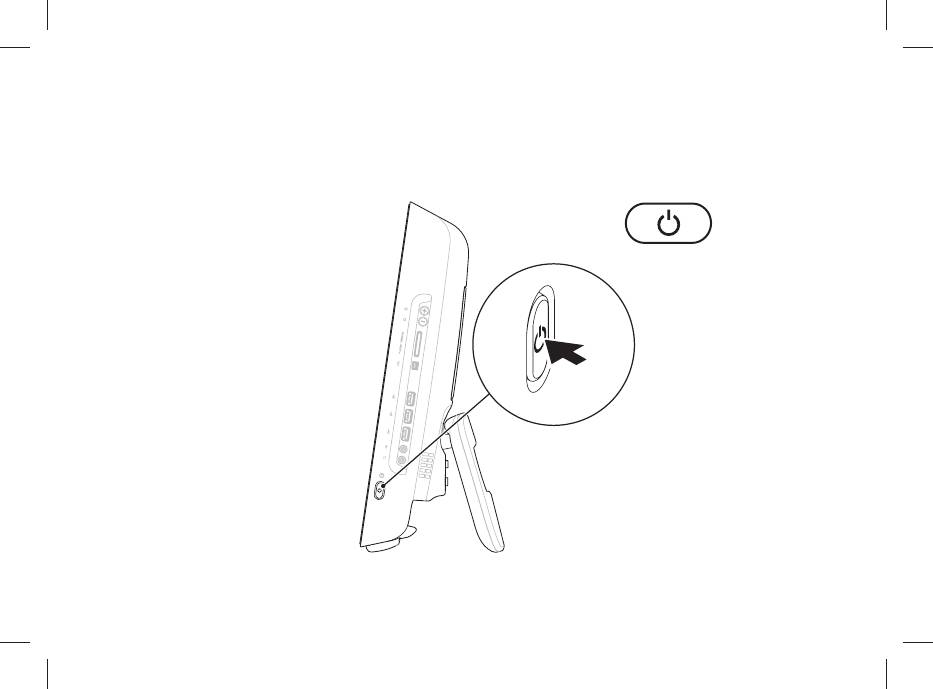
Настройка компьютера Inspiron One
Нажмите кнопку питания
11
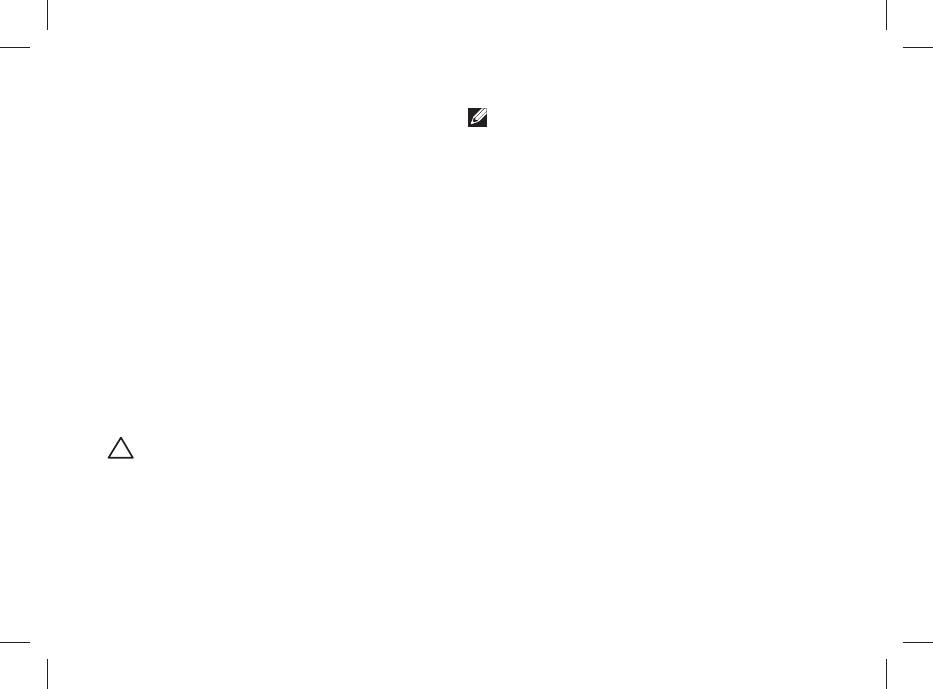
Настройка компьютера Inspiron One
ПРИМЕЧАНИЕ. Для оптимальной
Настройка Microsoft
производительности компьютера
Windows
рекомендуется загрузить и
На компьютере Dell выполнена
установить самые новые версии
предварительная установка
драйверов и BIOS для компьютера,
®
операционной системы Microsoft
доступные на веб-сайте службы
®
Windows
. Для подготовки Windows
поддержки Dell support.dell.com.
к первому использованию следуйте
инструкциям на экране. Инструкции
на экране установки Windows помогут
выполнить несколько процедур, в
том числе принятие лицензионных
соглашений, установку параметров и
настройку подключения к Интернету.
Настройка Windows займет некоторое
время.
ОСТОРОЖНО! Не прерывайте
процесс настройки операционной
системы. Это может привести к
невозможности использования
компьютера и необходимости
переустановки операционной
системы.
12
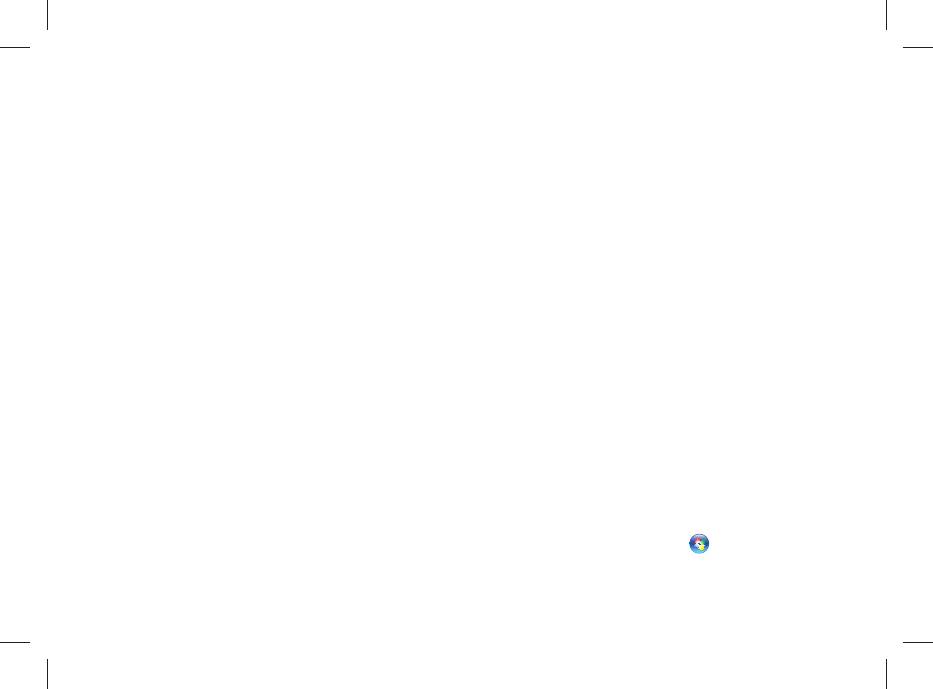
Настройка компьютера Inspiron One
Если используется подключение •
Подключение
через DSL-модем или кабельный/
к Интернету
спутниковый модем, обратитесь
за инструкциями по установке к
(дополнительно)
поставщику услуг Интернета.
Для подключения к Интернету
Для завершения настройки проводного
потребуется внешний модем или сетевое
подключение, а также соглашение с
подключения к Интернету следуйте
поставщиком услуг Интернета ( ISP).
инструкциям в разделе «Настройка
подключения к Интернету» на стр. 14.
Если в первоначальном заказе
отсутствовал USB-модем или адаптер
Установка беспроводного
беспроводной связи, их можно
соединения
приобрести на веб-сайте Dell по адресу
Для использования беспроводного
www.dell.com.
соединения с Интернетом необходимо
Установка проводного
подключиться к беспроводному
подключения
маршрутизатору.
Если используется подклю• чение
®
Windows Vista
коммутируемого доступа, то, прежде
Сохраните и закройте все открытые 1.
чем устанавливать соединение с
файлы и выйдите из всех программ.
Интернетом, подключите телефонный
кабель к внешнему USB-модему
Выберите пункт 2. Пуск
→
(дополнительное оборудование)
Подключение.
компьютера и телефонной розетке.
13
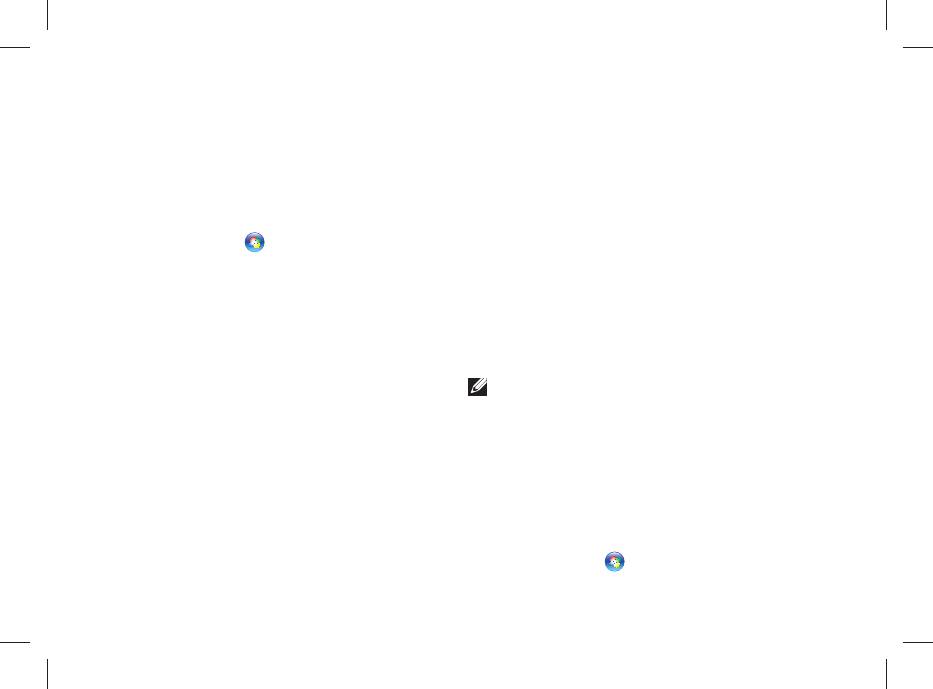
Настройка компьютера Inspiron One
Для завершения установки следуйте 3.
выполнялось успешно, возможно, у
инструкциям на экране.
поставщика услуг Интернета произошел
сбой в обслуживании клиентов.
®
Windows
7
Свяжитесь с поставщиком услуг
Сохраните и закройте все открытые 1.
Интернета и узнайте о состоянии услуг
файлы и выйдите из всех программ.
или попробуйте подключиться позже.
Нажмите 2. Пуск
→ Панель
Подготовьте информацию поставщика
управления→ Центр управления
услуг Интернета. Если у вас нет
сетями и общим доступом →
поставщика услуг Интернета, мастер
Подключение к сети.
подключения к Интернету поможет его
Для завершения установки следуйте 3.
выбрать.
инструкциям на экране.
Windows Vista
Настройка подключения к
ПРИМЕЧАНИЕ. Следующие
инструкции применимы для вида
Интернету
Windows по умолчанию. Они могут
Поставщики услуг Интернета и
не работать, если на компьютере
предоставляемые ими услуги зависят от
Dell™ был выбран классический вид
страны. Обратитесь к своему поставщику
Windows.
услуг Интернета, чтобы узнать о
Сохраните и закройте все открытые 1.
предоставляемых услугах.
файлы и выйдите из всех программ.
Если не удается подключиться к
Нажмите 2. Пуск
→ Панель
Интернету, однако ранее подключение
управления.
14
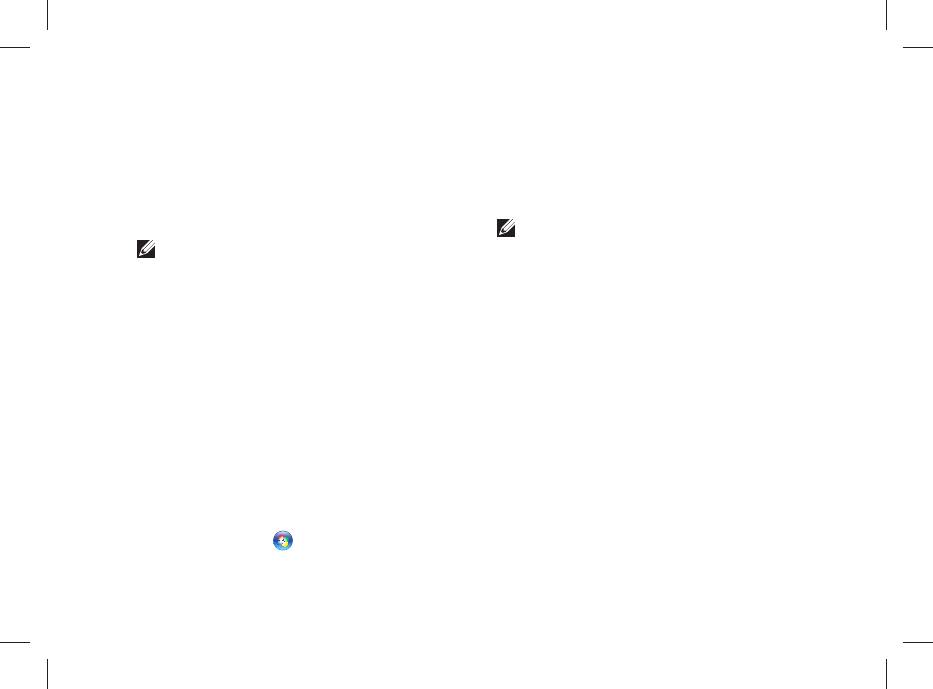
Настройка компьютера Inspiron One
Нажмите 3. Сеть и подключения к
сетями и общим доступом→
Интернету→ Центр управления
Установка нового подключения или
сетями и общим доступом →
сети→ Подключение к Интернету.
Создание нового подключения→
Откроется окно Подключение к
Подключить к Интернету. Откроется
Интернету.
окно Подключение к Интернету.
ПРИМЕЧАНИЕ. Если вы не знаете,
ПРИМЕЧАНИЕ. Если вы не знаете,
какой тип подключения выбрать,
какой тип подключения выбрать,
выберите пункт Помочь выбрать
выберите пункт Помочь выбрать
или обратитесь к поставщику услуг
или обратитесь к поставщику услуг
Интернета.
Интернета.
Чтобы завершить процесс настройки, 3.
Чтобы завершить процесс настройки, 4.
следуйте инструкциям на экране
следуйте инструкциям на экране
и воспользуйтесь информацией
и воспользуйтесь информацией
по настройке, предоставленной
по настройке, предоставленной
поставщиком услуг Интернета.
поставщиком услуг Интернета.
Windows 7
Сохраните и закройте все открытые 1.
файлы и выйдите из всех программ.
Нажмите 2. Пуск
→ Панель
управления→ Центр управления
15






